В случае некорректного обновления IOS или частых зависаний смартфона, необходимо знать, как быстро и самостоятельно сбросить айфон до заводских настроек.
Эта функция позволит восстановить программную оболочку телефона и значительно ускорит работу операционной системы.
Cодержание:
За сброс настроек здесь отвечает режим Hard Reset. С его помощью пользователи могут удалить все установленные данные и приложения.
Также, с помощью сброса можно откатить iOS до первоначальной версии, которая была установлена на смартфон разработчиком.
В настройках пользователь может выбрать, какие опции необходимо сбросить и какую информацию удалить с устройства.
Всего существует 6 функций для удаления данных:
- Сброс всех настроек (или Hard Reset) – эта опция подразумевает откат всех параметров к первоначальному состоянию IOS. Пользовательская информация не удаляется, то есть контакты телефонной книги, фото, видео, документы, сообщения, данные мессенджеров и других установленных приложений останутся в памяти Айфона;
- Сброс данных сети – параметр, который используют в случае возникновения неполадок с сетями Wi-Fi, 2G, 3G, Bluetooth или GPS;
- Откат шаблона главного экрана – удаляет все настроенные экраны и оставляет только один стандартный вид рабочего стола;
- Удаление настроек и содержимого – hard reset системы с удалением всех пользовательских данных;
- Удаление словаря клавиатуры – стирает все сохранённые варианты написания слов, которые были добавлены пользователем;
- Сброс пароля домашнего экрана и данных о местоположении – очищает все разрешения на доступ к службам GPS для установленных программ и стирает пароль доступа к рабочему столу.
В каких случаях нужно выполнять Hard Reset?
Важно помнить, что сброс настроек подразумевает полное удаление всех данных – от контактов до установленных приложений и файлов в памяти устройства.
После выполнения действия информацию восстановить невозможно. Как правило, восстановления до первоначальных настроек выполняется в случае:
- Перепродажи гаджета. Для использования смартфона новым владельцем необходимо выполнить очистку всей информации со смартфона. Только таким образом можно авторизоваться под другим Apple ID;
- Телефон начал часто зависать или на нем есть слишком много установленных приложений, вредоносного ПО и других параметров, которые мешают нормальной работе системы;
- Ошибка после обновления IOS. Бывают случаи, когда в результате ошибки сервера, новая версия iOS устанавливается на смартфон некорректно и iPhone перестаёт включаться.
Создание резервной копии
Если вы хотите сбросить устройство к заводским настройкам, первое, что необходимо сделать — создать резервную копию данных.
Резервная копия – это архивированная версия IOS, которая сохраняет версию прошивки, файлы пользователя, настройки телефона и данные служб геолокации.
Существует 2 простых способа создания бэкапа:
- С помощью iCloud;
- С помощью компьютера и программы iTunes.
Первый способ подразумевает сохранение резервной копии в облачном хранилище iCloud, которое привязано к пользовательскому Apple ID.
Для создания архива IOS следует зайти в настройки iPhone и кликнуть на пункт . В отрывшемся окне найдите поле и выберите его.
Активируйте ползунок функции резервного копирования. Затем кликните на и проверьте, активно ли соединение с интернетом. Бэкап будет создан на протяжении нескольких минут. После создания архива вы увидите надпись с точным временем отправки копии в облачное хранилище.
Для создания бэкапа с помощью iTunes следует установить последнюю версию программы на компьютер, подключить смартфон к ПК и ввести данные своего Apple ID.
Затем откройте iTunes и во вкладке кликните на пункт , предварительно выбрав место её хранения: или .
С помощью бэкапа вы легко сможете вернуть все удаленные после сброса к заводским настройкам данные. Процедура установки копии займет не более 5-ти минут (в зависимости от объема сохранённых данных).
Как сделать с помощью IOS
После создания резервной копии можно переходить к сбросу настроек. Первый и самый простой способ – откат к заводским настройкам с помощью встроенных функций IOS.
Используйте этот метод, если вы можете зайти в меню телефона и использовать базовые функции ОС. Следуйте инструкции:
- Откройте меню приложений iPhone;
- Найдите иконку и откройте её;
- В появившемся окне нажмите на , промотайте вкладку вниз и нажмите на пункт ;
- В появившемся окне выберите нужный пункт для удаления. Вы можете сбросить только настройки или же удалить и весь контент со смартфона. Первые два пункта подразумевают сброс системы с её последующей перезагрузкой и настройкой . Остальные четыре указанных на рисунке ниже пункта предназначены только для простого удаления информации функций без выключения смартфона.
- После выбора варианта удаления в нижней части окна появится вкладка подтверждения действия. Дважды кликните на пункте . Это необходимо для предотвращения случайных сбросов системы, так как действие необратимо;
- Теперь введите пароль от Apple ID и нажмите на клавишу . Убедитесь, что в новом окне отображается ваш электронный адрес, который также является логином в системе;
Восстановление через iTunes
Следующий метод возврата к заводским настройкам требует наличия компьютера и предустановленной на нем программы iTunes, которая привязана к Apple ID Айфона. Следуйте инструкции:
Восстановление с помощью функции «Найти iPhone»
Функция «найти Айфон» помогает быстро найти и заблокировать пропавший телефон до его возможного попадания в руки постороннего человека.
Также эта опция позволяет выполнить удалённый сброс к заводским настройкам:
- С помощью компьютера зайдите на сайт icloud.com и выполните авторизацию;
- В появившемся окне отобразится виртуальный рабочий стол с веб-утилитами. Кликните на онлайн-приложение «Найти Айфон». В появившемся окне выберите устройство, которое нужно сбросить к заводским настройкам;
- После выбора устройства в первом верхнем углу сайта появится меню действий. Разверните его и кликните на «Стереть Айфон». Введите пароль от Apple ID и подтвердите действие.
Установка резервных копий
Тематические видеоролики:


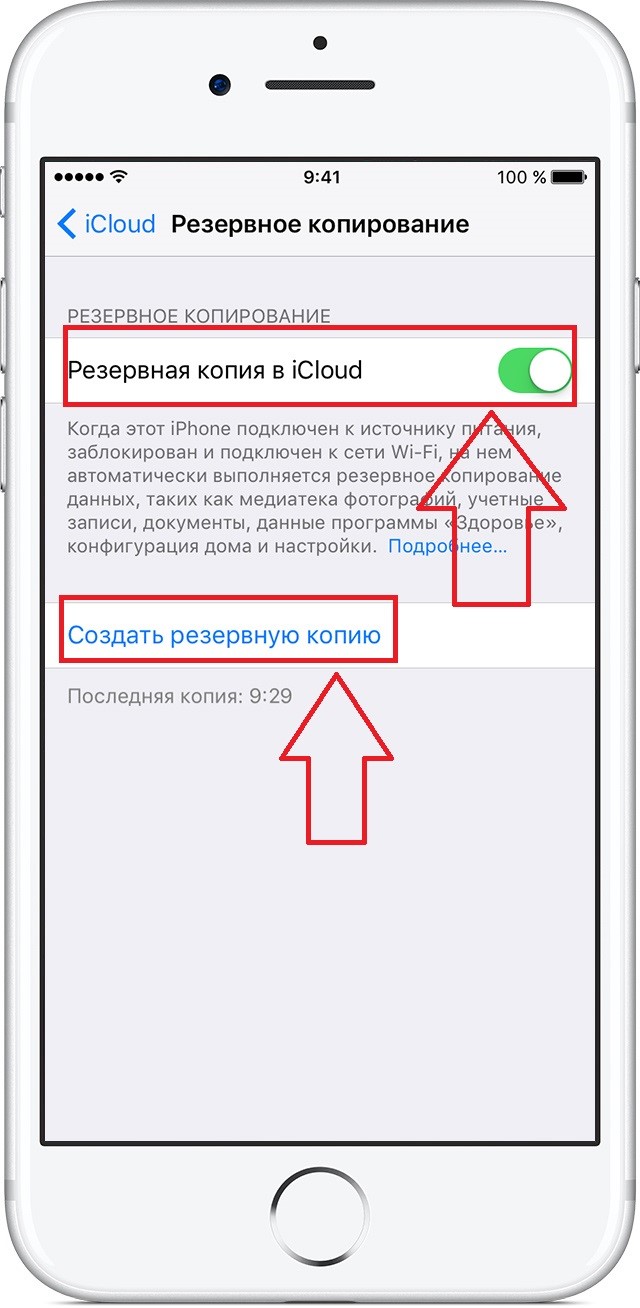
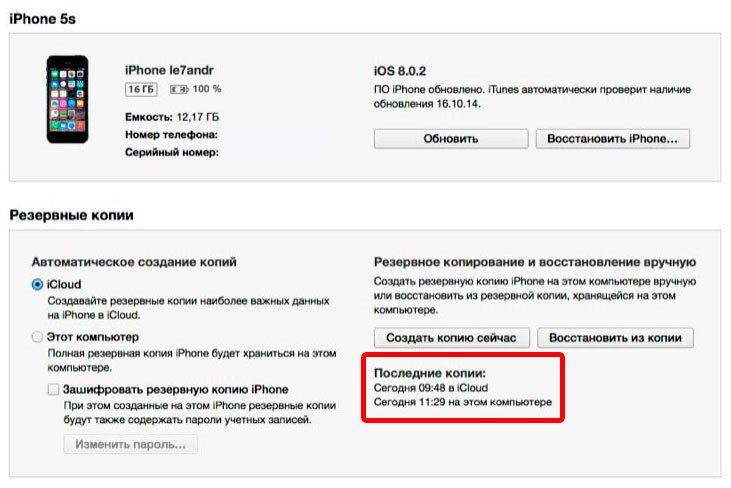
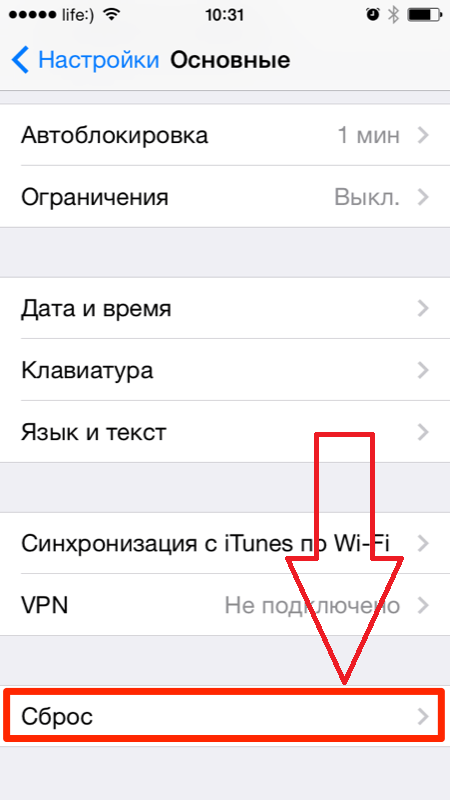
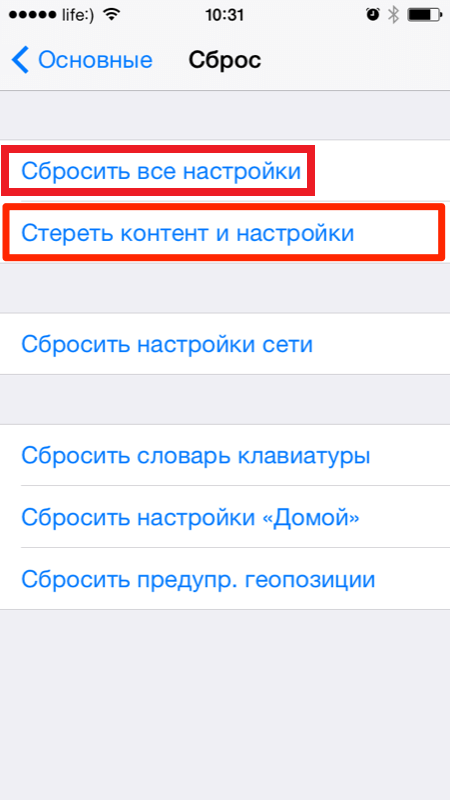
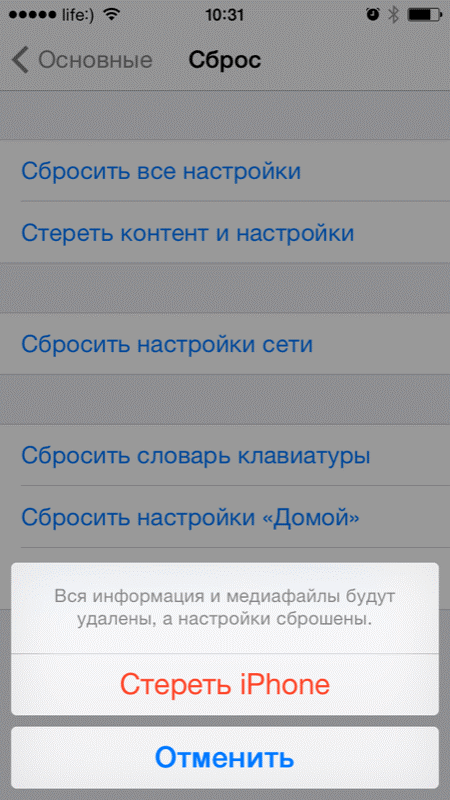
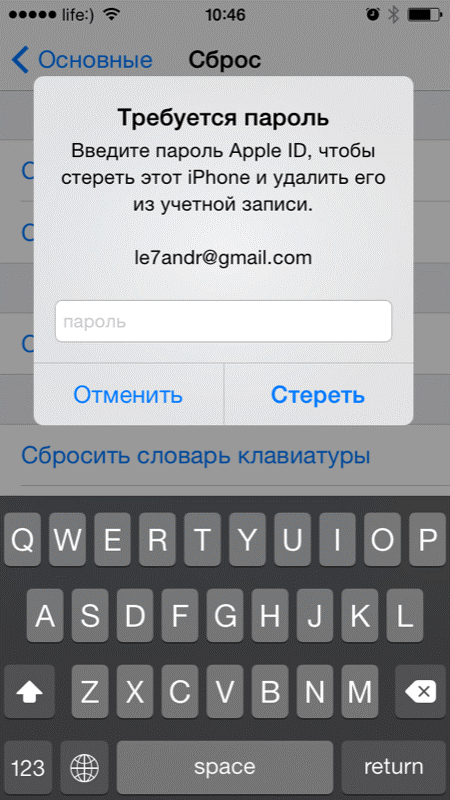
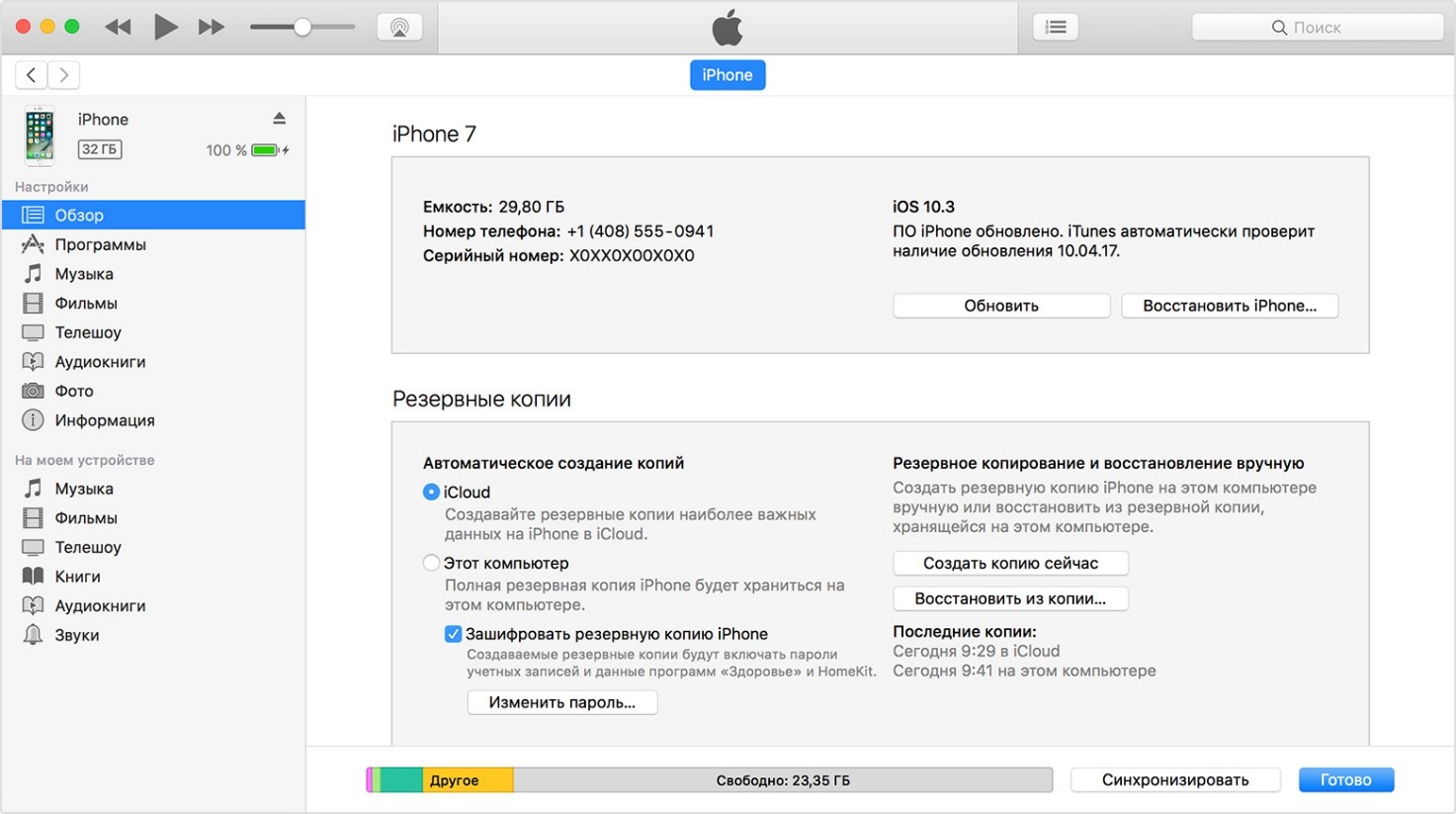
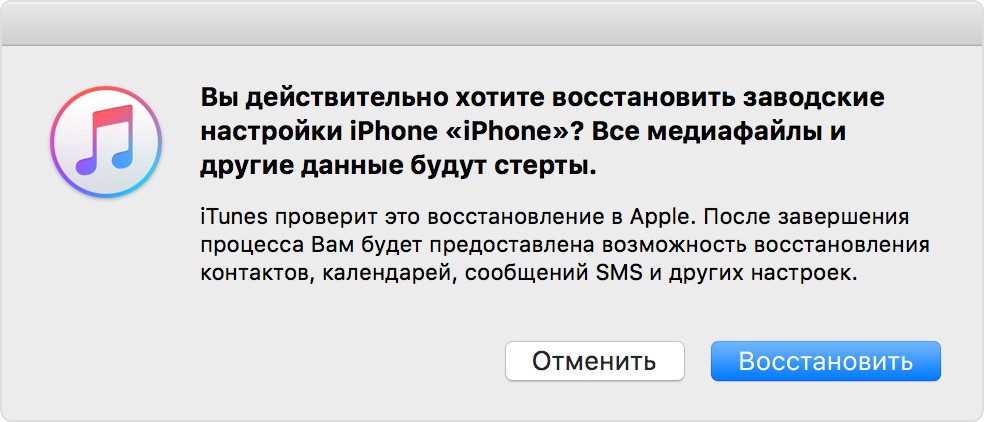
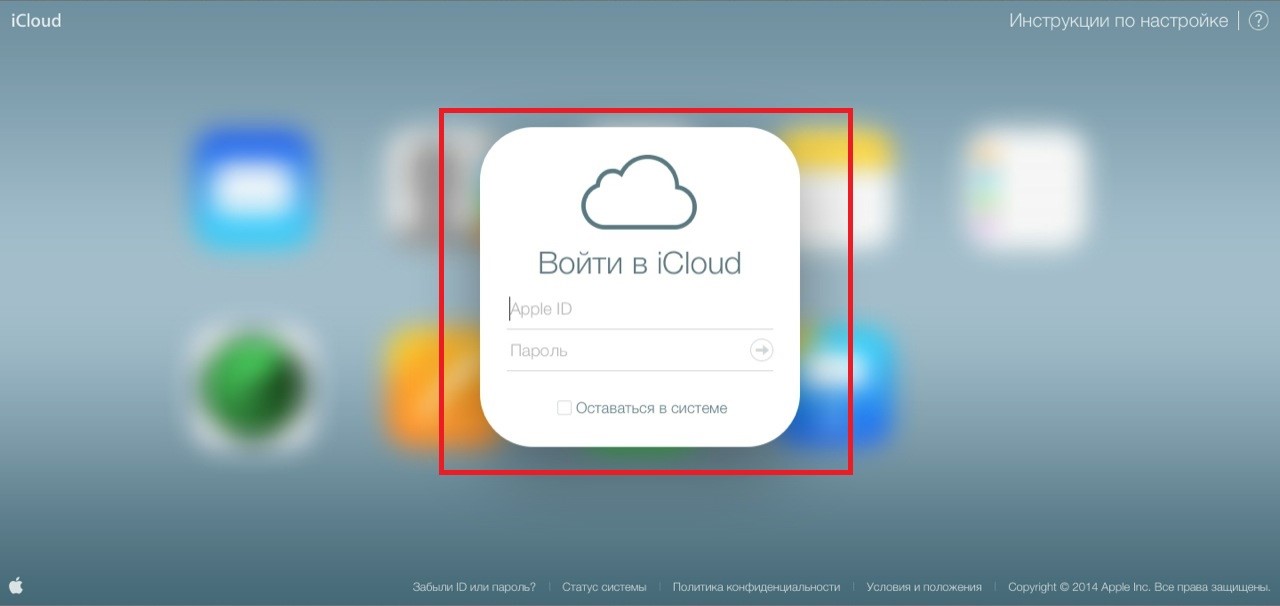
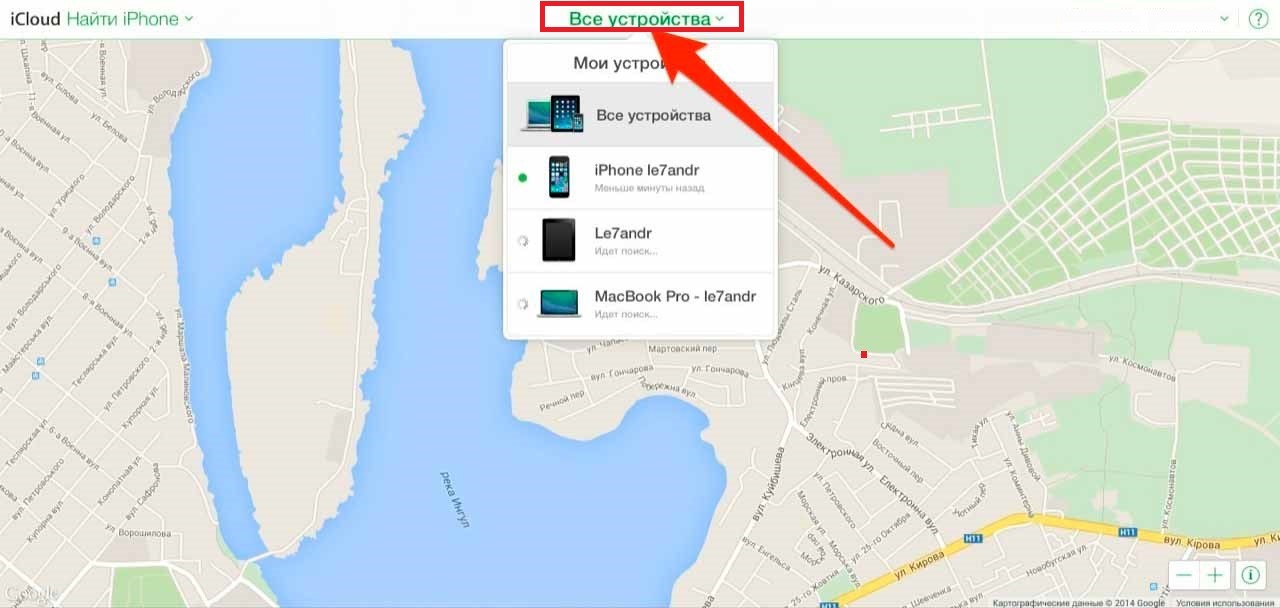
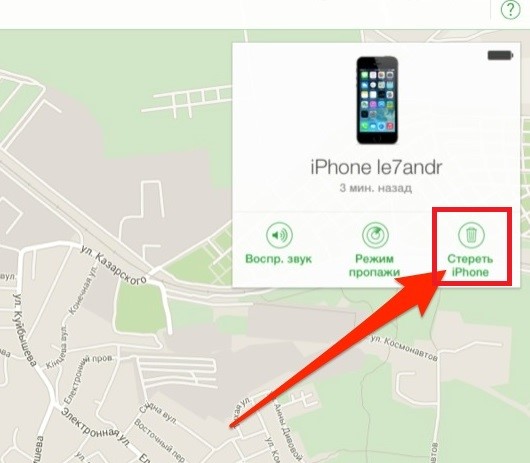
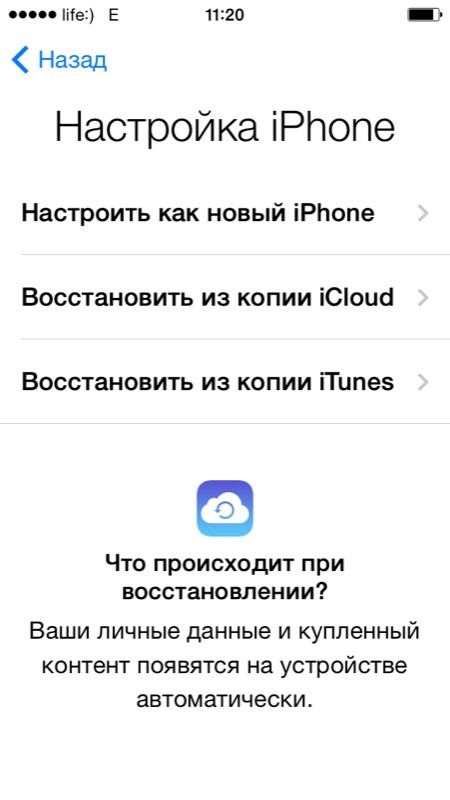




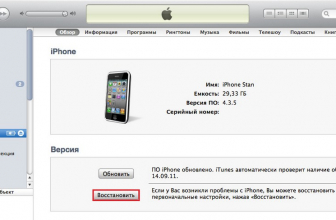


Добавить комментарий